excel双面打印怎么设置 excel文件双面打印设置方法
更新时间:2022-12-19 14:50:08作者:run
我们在通过excel表格进行数据整理编辑的过程中,难免需要将excel文件进行双面打印出来,今天小编教大家excel双面打印怎么设置,操作很简单,大家跟着我的方法来操作吧。
解决方法:
1.打开电脑 ,进入设置,点击控制面板。
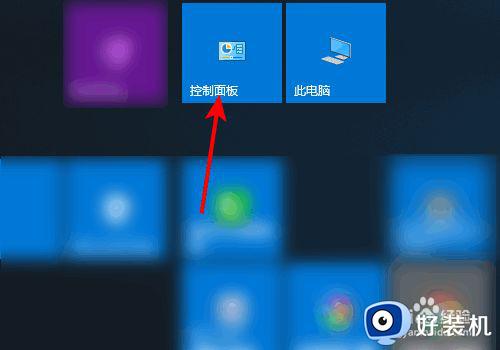
2.进入控制面板,点击设备和打印机。
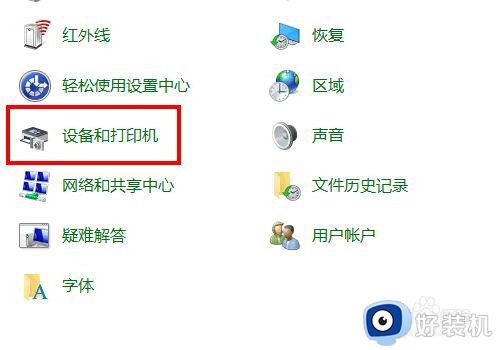
3.鼠标右键单击默认打印机,点击打印机属性。
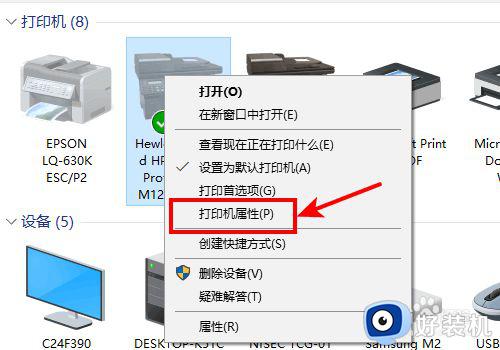
4.进入打印机属性,点击设备设置。
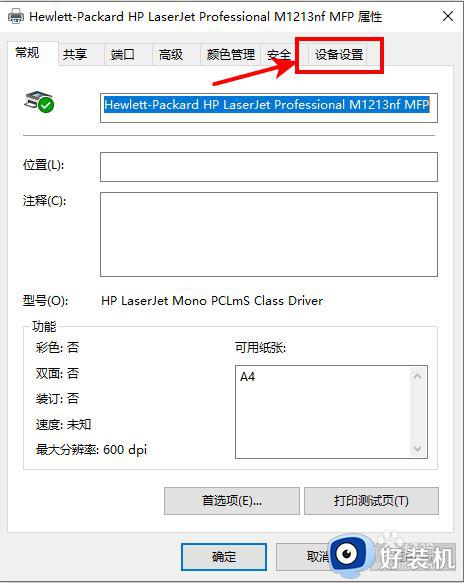
5.进入设备设置,点击未安装。
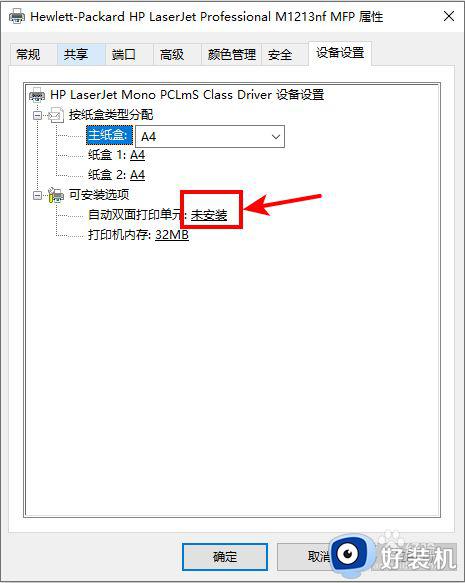
6.选择已安装,点击应用。再点击确定。
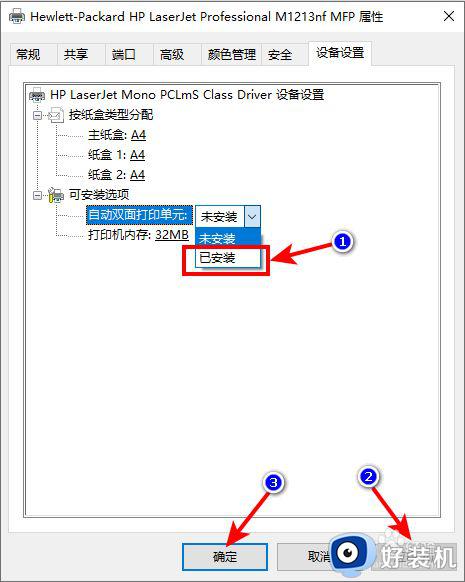
以上就是关于excel文件双面打印设置方法的全部内容,还有不清楚的用户就可以参考一下小编的步骤进行操作,希望能够对大家有所帮助。
excel双面打印怎么设置 excel文件双面打印设置方法相关教程
- excel文件双面打印怎么设置 excel如何打印双面文件
- 主窗口怎么设置双面打印 文档打印双面如何设置
- word双面打印怎么设置 word设置自动双面打印方法
- 电脑怎么直接双面打印 电脑打印机怎么设置双面打印
- word2007自动双面打印怎么设置 word2007自动双面打印设置方法
- pdf怎么打印双面 pdf打印双面怎么设置
- 电脑打印机怎么双面打印 电脑打印机双面打印在哪里设置
- 打印机双面打印怎么调成自动 打印机如何调自动双面打印
- excel如何让打印内容铺满 excel打印怎么铺满整个界面
- 打印机打双面怎么打印 打印机能双面打印吗
- 电脑无法播放mp4视频怎么办 电脑播放不了mp4格式视频如何解决
- 电脑文件如何彻底删除干净 电脑怎样彻底删除文件
- 电脑文件如何传到手机上面 怎么将电脑上的文件传到手机
- 电脑嗡嗡响声音很大怎么办 音箱电流声怎么消除嗡嗡声
- 电脑我的世界怎么下载?我的世界电脑版下载教程
- 电脑无法打开网页但是网络能用怎么回事 电脑有网但是打不开网页如何解决
电脑常见问题推荐
- 1 b660支持多少内存频率 b660主板支持内存频率多少
- 2 alt+tab不能直接切换怎么办 Alt+Tab不能正常切换窗口如何解决
- 3 vep格式用什么播放器 vep格式视频文件用什么软件打开
- 4 cad2022安装激活教程 cad2022如何安装并激活
- 5 电脑蓝屏无法正常启动怎么恢复?电脑蓝屏不能正常启动如何解决
- 6 nvidia geforce exerience出错怎么办 英伟达geforce experience错误代码如何解决
- 7 电脑为什么会自动安装一些垃圾软件 如何防止电脑自动安装流氓软件
- 8 creo3.0安装教程 creo3.0如何安装
- 9 cad左键选择不是矩形怎么办 CAD选择框不是矩形的解决方法
- 10 spooler服务自动关闭怎么办 Print Spooler服务总是自动停止如何处理
